Co zrobić, jeśli zapomniałeś hasła lub adresu e-mail do swojego Apple ID
Po otrzymaniu nowego iPhone'a, iPada lub MacBooka zostaniesz poproszony o utworzenie Apple ID i hasła w celu aktywacji urządzenia. Następnie konto staje się kluczem do dostępu do wszystkich usług Apple, takich jak App Store, iCloud, iMessage, FaceTime, Apple Music itp. Ponadto logowanie jest kluczowe w celu weryfikacji własności podczas resetowania urządzenia, gdy jest ono zablokowane lub wyłączone. Ten przewodnik wyjaśnia, jak zresetować zapomniałeś hasła Apple ID w różnych sytuacjach.
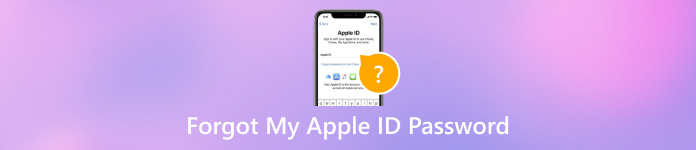
W tym artykule:
Część 1. Co zrobić, gdy zapomnę hasła do swojego Apple ID
Sposób 1: Jak odzyskać zapomniany adres e-mail Apple ID
Jeśli zapomniałeś swojego adresu e-mail Apple ID lub numeru telefonu, możesz go odzyskać na urządzeniu, na którym zalogowałeś się na swoje konto. Przejdź do Ustawienia aplikację na swoim iPhonie, dotknij swojego profilu, wybierz Logowanie i bezpieczeństwo, a zobaczysz zapomniany adres e-mail powiązany z Twoim Apple ID.
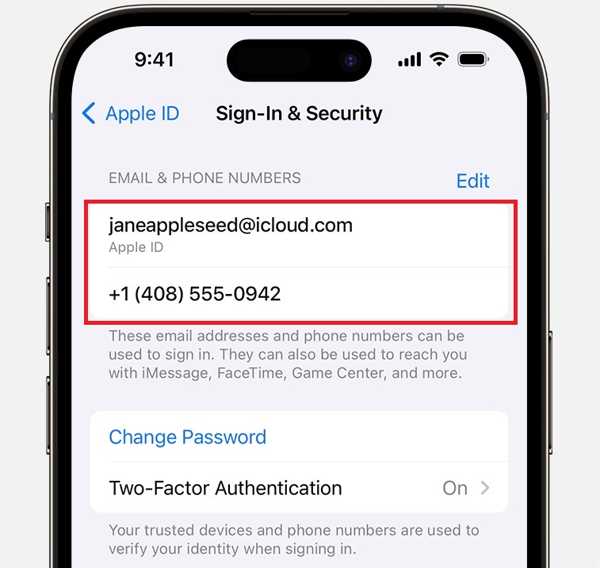
Na komputerze Mac przejdź do Jabłko menu, wybierz Ustawienia systemowe lub Preferencje systemu, Kliknij Logowanie i bezpieczeństwoi sprawdź zapomniany adres e-mail Apple ID oraz numer telefonu.
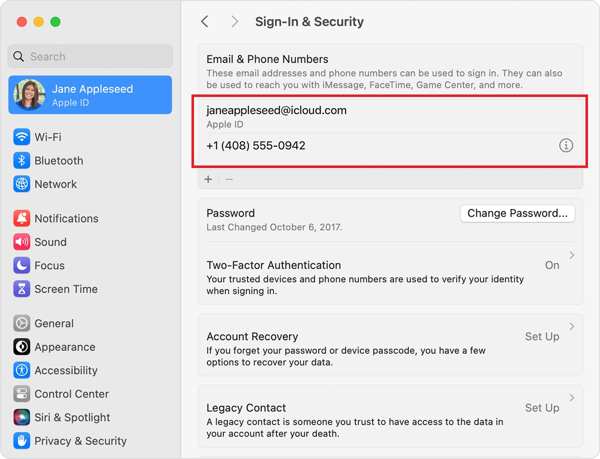
Na komputerze otwórz aplikację iCloud dla Windows i poszukaj adresu e-mail powiązanego ze swoim Apple ID.
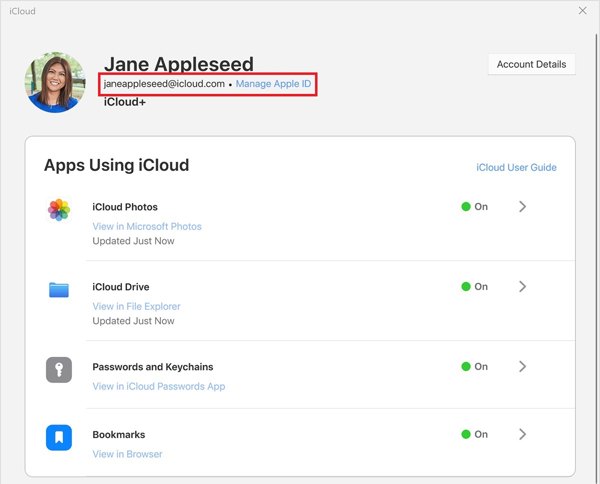
Możesz też odwiedzić stronę iforgot.apple.com, kliknąć sprawdź to kliknij link i postępuj zgodnie z instrukcjami, aby odnaleźć zapomniany identyfikator użytkownika Apple.
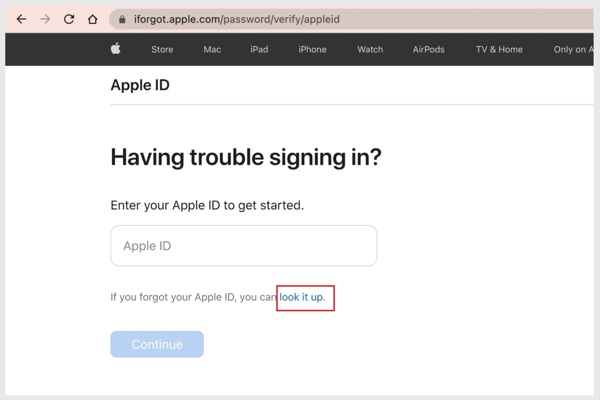
Sposób 2: Jak zresetować zapomniane hasło za pomocą numeru telefonu
Co zrobić, jeśli zapomniałeś hasła do swojego Apple ID? Apple zauważył problem i wydał stronę internetową, aby zresetuj swoje hasło gdy o tym zapomniałeś. Tradycyjnie możesz wykonać zadanie za pomocą powiązanego adresu e-mail lub swoich pytań i odpowiedzi bezpieczeństwa.
Wejdź na iforgot.apple.com/, kliknij Zresetuj hasło, wprowadź swój Apple ID i znaki na obrazku i kliknij Kontynuować.
Wpisz powiązany numer telefonu i kliknij Kontynuować.
Jeżeli numer telefonu jest niedostępny, kliknij Nie można użyć tego numeru. Następnie wybierz Otrzymaj e-mail lub Odpowiedz na pytania bezpieczeństwa. Kliknij Kontynuowaći postępuj zgodnie z instrukcjami, aby otrzymać link umożliwiający zresetowanie hasła.
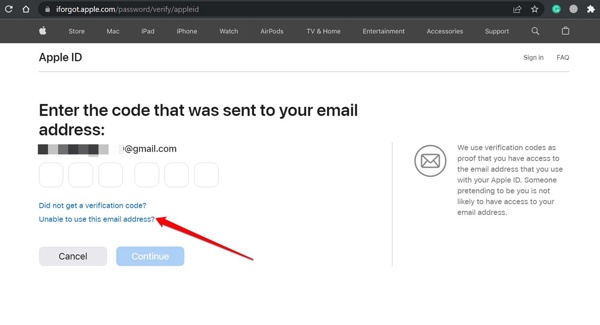
Otwórz link z wiadomości tekstowej lub e-mail i wprowadź nowe hasło na stronie.
Następnie wprowadź nowe hasło, wprowadź je ponownie i kliknij przycisk „Potwierdź”.
Sposób 3: Jak zresetować zapomniane hasło logowania Apple ID za pomocą 2FA
Jeśli włączono uwierzytelnianie dwuskładnikowe, proces resetowania zapomnianego hasła logowania Apple ID jest nieco inny. Ponadto w ten sposób możesz zresetować hasło na swoim iPhonie, iPadzie, Apple Watch, Macu lub na iForgot.
Na zaufanym iPhonie/iPadzie
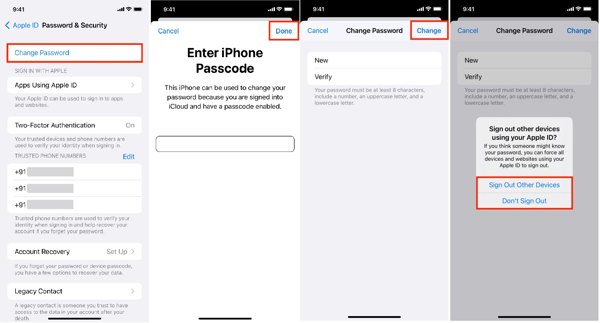
Uruchom Ustawienia aplikacji, dotknij swojego profilu i wybierz Logowanie i bezpieczeństwo lub Hasło i bezpieczeństwo.
Uzyskiwać Zmień hasło, wprowadź kod dostępu do iPhone'a i dotknij Zrobione.
Wpisz nowe hasło, potwierdź je i stuknij Zmiana.
Na zaufanym komputerze Mac
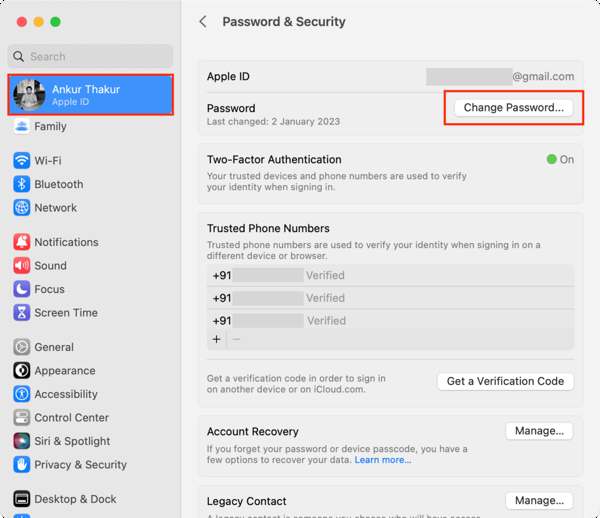
Kliknij Jabłko menu, wybierz Ustawienia systemowe lub Preferencje systemui naciśnij swój Apple ID.
Iść do Logowanie i bezpieczeństwo lub Hasło i bezpieczeństwo, Kliknij Zmień hasło, wprowadź hasło administratora komputera Mac i naciśnij Umożliwić.
Wprowadź i powtórz nowe hasło, a następnie kliknij Zmiana.
Na Apple Watch
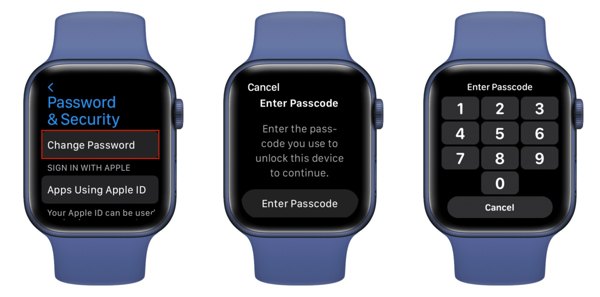
wciśnij Korona cyfrowa, otwórz Ustawienia aplikację i kliknij swoje imię.
Naciskać Logowanie i bezpieczeństwo lub Hasło i bezpieczeństwo, uzyskiwać Zmień hasłoi wprowadź kod dostępu do zegarka Apple Watch.
Następnie możesz zresetować zapomniane hasło Apple ID.
Na iForgot
Przejdź do iforgot.apple.com/ w przeglądarce, kliknij Zresetuj hasło, wprowadź swój Apple ID i kliknij Kontynuować.

Postępuj zgodnie z instrukcjami wyświetlanymi na ekranie i wybierz zaufane urządzenie.
Przejdź do zaufanego urządzenia, takiego jak iPhone. Stuknij Umożliwići wpisz kod dostępu do swojego iPhone'a, aby przejść do ekranu resetowania hasła.
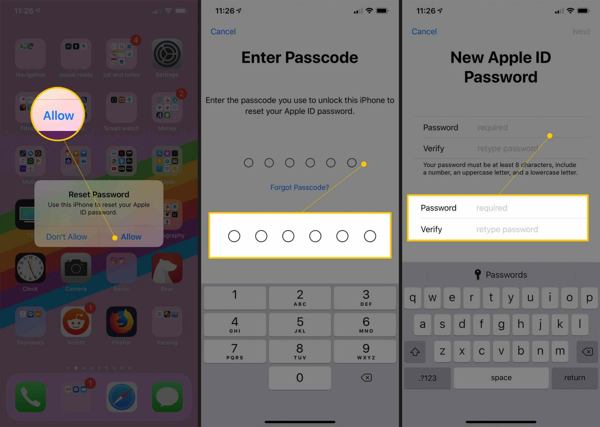
Utwórz nowe hasło, zweryfikuj je i potwierdź zmiany.
Sposób 4: Jak zresetować zapomniane Apple ID na nowym iPhonie/iPadzie
Jeśli konfigurujesz nowego iPhone'a lub iPada, możesz zresetować zapomniany adres e-mail i hasło do swojego Apple ID. W ten sposób można zresetować hasło logowania Apple podczas konfiguracji, jak również po konfiguracji.

Uzyskiwać Zapomniałeś hasła lub nie masz Apple ID podczas konfigurowania nowego iPhone'a/iPada. Po skonfigurowaniu otwórz Aplikacja Ustawienia.
Naciskać Zaloguj się na swoim iPhonie, uzyskiwać Zaloguj się ręczniei po wyświetleniu monitu wprowadź adres e-mail swojego Apple ID lub numer telefonu.
Uzyskiwać Zapomniałeś hasła lub nie masz Apple ID, wybierać Zapomniałeś hasła lub Apple IDi wprowadź swój zaufany numer telefonu, aby otrzymać kod weryfikacyjny.
Następnie wprowadź kod i wejdź na ekran resetowania hasła. Tutaj możesz utworzyć nowe hasło.
Sposób 5: Jak zresetować zapomniane hasło do Apple ID za pomocą Wsparcia Apple
Aplikacja Apple Support to kolejny sposób na zresetowanie zapomnianego hasła do Apple ID na innym urządzeniu z systemem iOS. Możesz pożyczyć iPhone'a lub iPada od znajomego lub członka rodziny, aby dokończyć zadanie.
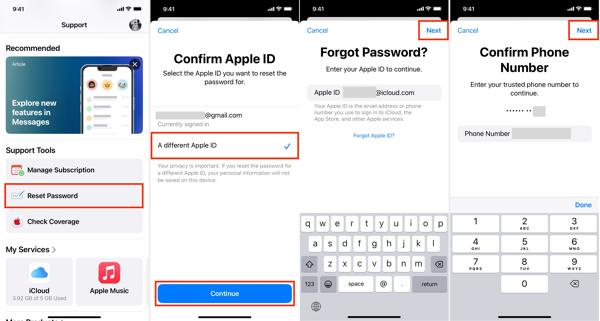
Otworzyć Wsparcie Apple aplikację na innym urządzeniu z systemem iOS i dotknij Zresetuj hasło pod Narzędzia wsparcia.
Wybierać Inny Apple IDi dotknij Kontynuować.
Wprowadź swój Apple ID i stuknij Następny, wpisz swój zaufany numer telefonu i naciśnij Następny.
Wprowadź kod dostępu do iPhone'a i utwórz nowe hasło.
Sposób 6: Jak zresetować zapomniane Apple ID i hasło za pomocą konta odzyskiwania
Jeśli utraciłeś dostęp do konta z powodu zapomnienia hasła do swojego Apple ID, możesz odzyskaj swój Apple ID z Kontaktem Odzyskiwania. W ten sposób musisz mieć skonfigurowany kontakt odzyskiwania konta.
Odwiedź iforgot.apple.com/ w przeglądarce internetowej, stuknij Zresetuj moje hasło, wprowadź swój Apple ID i stuknij Pomóż komuś innemu.

Wybierać Nie można uzyskać dostępu do urządzenia Apple, Wybierz Nie można użyć tego numerui dotknij Uzyskaj pomoc teraz.
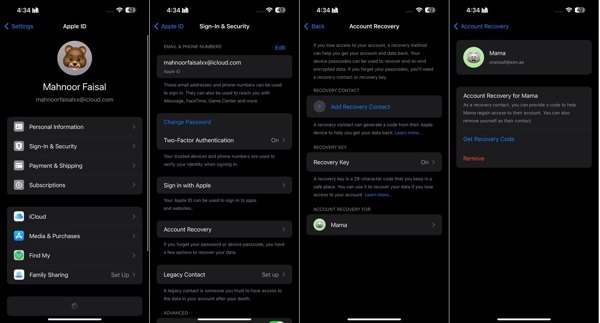
Wybierz typ urządzenia, dla którego chcesz uzyskać kod, i postępuj zgodnie z instrukcjami, aby uzyskać kod odzyskiwania.

Wprowadź kod i postępuj zgodnie z instrukcjami, aby zresetować hasło.
Część 2. [Rozwiązanie ostateczne] Usuń Apple ID bez hasła Apple ID
Jeśli powyższe metody nie są dostępne, ostatecznym rozwiązaniem jest utworzenie nowego Apple ID bezpośrednio na urządzeniu z systemem iOS. Nowym problemem jest to, że nie można usunąć starego konta bez hasła. Na szczęście, iPassGo może pomóc Ci rozwiązać problem.

Ponad 4 000 000 pobrań
Usuń Apple ID z iOS bez hasła.
Łatwe w użyciu i nie wymagają umiejętności technicznych.
Nie spowoduje jailbreaku Twojego iPhone'a ani iPada.
Obsługa najnowszych wersji systemu iOS.
Oto kroki umożliwiające usunięcie Apple ID bez hasła:
Uruchom najlepsze narzędzie do usuwania Apple ID po zainstalowaniu go na komputerze. Wybierz Usuń Apple IDi podłącz iPhone'a do urządzenia za pomocą kabla Lightning. Następnie naciśnij Początek przycisk.

Następnie będziesz musiał zmierzyć się z trzema sytuacjami:
Jeśli aplikacja Znajdź mój jest wyłączona, oprogramowanie automatycznie usunie zapomniane hasło Apple ID.
Jeśli Find My jest włączony w systemie iOS 11.3 lub starszym, upewnij się, że zresetowałeś wszystkie ustawienia na swoim urządzeniu. Wtedy oprogramowanie wykona zadanie natychmiast.
Jeśli w systemie iOS 11.4 lub nowszym włączona jest funkcja Znajdź mój, upewnij się, że włączona jest funkcja 2FA. Wprowadź 0000, sprawdź informacje o swoim urządzeniu i kliknij Początek aby rozpocząć usuwanie Apple ID.

Wniosek
W tym przewodniku przedstawiono sprawdzone metody resetowania zapomniane Apple ID i hasło. Możesz wybrać odpowiednią metodę w zależności od sytuacji. iPassGo umożliwia pozbycie się starego konta na Twoim iPhonie i zalogowanie się za pomocą nowego Apple ID i hasła. Jeśli masz inne pytania na ten temat, możesz je zapisać poniżej.
Gorące rozwiązania
-
Wskazówki dotyczące hasła
- 5 najlepszych wyszukiwarek haseł na Instagramie
- 10 najlepszych przeglądarek haseł do sieci bezprzewodowych
- Zmień hasła e-mail na iPhonie
- Zresetuj lub zmień zapomniane hasło do Twittera
- Jak przywrócić lub zresetować hasło do Instagrama
- Rozwiązania, gdy zapomniałeś hasła TikTok
- Odzyskaj lub zmień zapomniane hasło na Discordzie
- Jak zresetować hasła pęku kluczy
- Recenzja Menedżera haseł Microsoft Edge
- 5 najlepszych rekomendacji menedżera haseł do iPhone'a
-
Hasło systemu Windows
-
Odblokuj iOS
-
Odblokuj Androida

